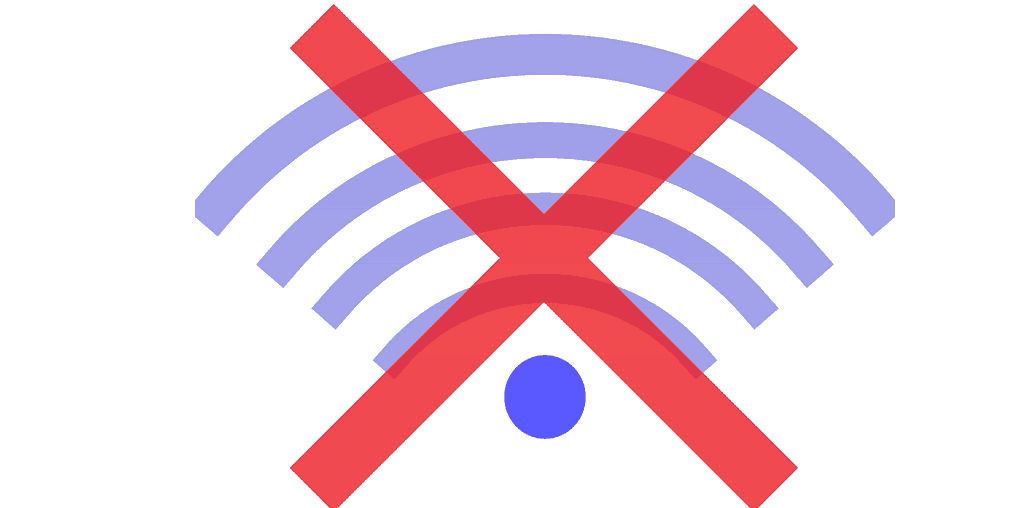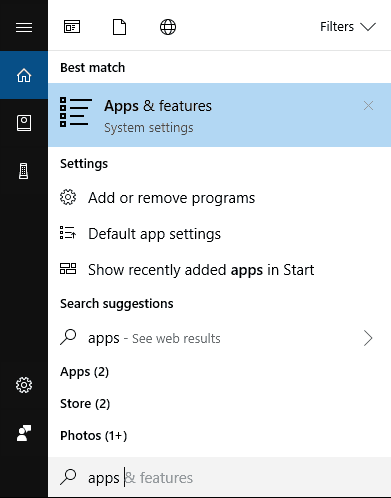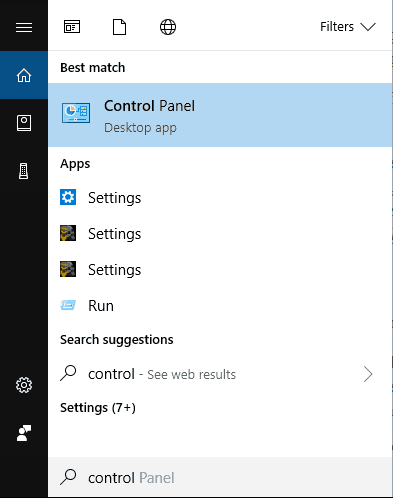Появление сообщения об ошибке 401 Unauthorized Error («отказ в доступе») при открытии страницы сайта означает неверную авторизацию или аутентификацию пользователя на стороне сервера при обращении к определенному url-адресу. Чаще всего она возникает при ошибочном вводе имени и/или пароля посетителем ресурса при входе в свой аккаунт. Другой причиной являются неправильные настройки, допущенные при администрировании web-ресурса. Данная ошибка отображается в браузере в виде отдельной страницы с соответствующим описанием. Некоторые разработчики интернет-ресурсов, в особенности крупных порталов, вводят собственную дополнительную кодировку данного сбоя:
- 401 Unauthorized;
- Authorization Required;
- HTTP Error 401 – Ошибка авторизации.
Попробуем разобраться с наиболее распространенными причинами возникновения данной ошибки кода HTTP-соединения и обсудим способы их решения.
Причины появления ошибки сервера 401 и способы ее устранения на стороне пользователя
При доступе к некоторым сайтам (или отдельным страницам этих сайтов), посетитель должен пройти определенные этапы получения прав:
- Идентификация – получение вашей учетной записи («identity») по username/login или email.
- Аутентификация («authentic») – проверка того, что вы знаете пароль от этой учетной записи.
- Авторизация – проверка вашей роли (статуса) в системе и решение о предоставлении доступа к запрошенной странице или ресурсу на определенных условиях.
Большинство пользователей сохраняют свои данные по умолчанию в истории браузеров, что позволяет быстро идентифицироваться на наиболее часто посещаемых страницах и синхронизировать настройки между устройствами. Данный способ удобен для серфинга в интернете, но может привести к проблемам с безопасностью доступа к конфиденциальной информации. При наличии большого количества авторизованных регистрационных данных к различным сайтам используйте надежный мастер-пароль, который закрывает доступ к сохраненной в браузере информации.
Наиболее распространенной причиной появления ошибки с кодом 401 для рядового пользователя является ввод неверных данных при посещении определенного ресурса. В этом и других случаях нужно попробовать сделать следующее:
- Проверьте в адресной строке правильность написания URL. Особенно это касается перехода на подстраницы сайта, требующие авторизации. Введите правильный адрес. Если переход на страницу осуществлялся после входа в аккаунт, разлогинитесь, вернитесь на главную страницу и произведите повторный вход с правильными учетными данными.
- При осуществлении входа с сохраненными данными пользователя и появлении ошибки сервера 401 проверьте их корректность в соответствующих настройках данного браузера. Возможно, авторизационные данные были вами изменены в другом браузере. Также можно очистить кэш, удалить cookies и повторить попытку входа. При удалении истории браузера или очистке кэша потребуется ручное введение логина и пароля для получения доступа. Если вы не помните пароль, пройдите процедуру восстановления, следуя инструкциям.
- Если вы считаете, что вводите правильные регистрационные данные, но не можете получить доступ к сайту, обратитесь к администратору ресурса. В этом случае лучше всего сделать скриншот проблемной страницы.
- Иногда блокировка происходит на стороне провайдера, что тоже приводит к отказу в доступе и появлению сообщения с кодировкой 401. Для проверки можно попробовать авторизоваться на том же ресурсе с альтернативного ip-адреса (например, используя VPN). При подтверждении блокировки трафика свяжитесь с провайдером и следуйте его инструкциям.
Некоторые крупные интернет-ресурсы с большим количеством подписчиков используют дополнительные настройки для обеспечения безопасности доступа. К примеру, ваш аккаунт может быть заблокирован при многократных попытках неудачной авторизации. Слишком частые попытки законнектиться могут быть восприняты как действия бота. В этом случае вы увидите соответствующее сообщение, но можете быть просто переадресованы на страницу с кодом 401. Свяжитесь с администратором сайта и решите проблему.
Иногда простая перезагрузка проблемной страницы, выход из текущей сессии или использование другого веб-браузера полностью решают проблему с 401 ошибкой авторизации.
Устранение ошибки 401 администратором веб-ресурса
Для владельцев сайтов, столкнувшихся с появлением ошибки отказа доступа 401, решить ее порою намного сложнее, чем обычному посетителю ресурса. Есть несколько рекомендаций, которые помогут в этом:
- Обращение в службу поддержки хостинга сайта. Как и в случае возникновения проблем с провайдером, лучше всего подробно описать последовательность действий, приведших к появлению ошибки 401, приложить скриншот.
- При отсутствии проблем на стороне хостинг-провайдера можно внести следующие изменения в настройки сайта с помощью строки Disallow:/адрес проблемной страницы. Запретить индексацию страницам с ошибкой в «rоbоts.txt», после чего добавить в файл «.htассеss» строку такого типа:
Redirect 301 /oldpage.html http://site.com/newpage.html.
Где в поле /oldpage.html прописывается адрес проблемной страницы, а в http://site.com/newpage.html адрес страницы авторизации.
Таким образом вы перенаправите пользователей со всех страниц, которые выдают ошибку 401, на страницу начальной авторизации.
- Если после выполнения предыдущих рекомендаций пользователи при попытках авторизации все равно видят ошибку 401, то найдите на сервере файл «php.ini» и увеличьте время жизни сессии, изменив значения следующих параметров: «session.gc_maxlifetime» и «session.cookie_lifetime» на 1440 и 0 соответственно.
- Разработчики веб-ресурсов могут использовать более сложные методы авторизации и аутентификации доступа для создания дополнительной защиты по протоколу HTTP. Если устранить сбой простыми методами администрирования не удается, следует обратиться к специалистам, создававшим сайт, для внесения соответствующих изменений в код.
Хотя ошибка 401 и является проблемой на стороне клиента, ошибка пользователя на стороне сервера может привести к ложному требованию входа в систему. К примеру, сетевой администратор разрешит аутентификацию входа в систему всем пользователям, даже если это не требуется. В таком случае сообщение о несанкционированном доступе будет отображаться для всех, кто посещает сайт. Баг устраняется внесением соответствующих изменений в настройки.
Дополнительная информация об ошибке с кодом 401
Веб-серверы под управлением Microsoft IIS могут предоставить дополнительные данные об ошибке 401 Unauthorized в виде второго ряда цифр:
- 401, 1 – войти не удалось;
- 401, 2 – ошибка входа в систему из-за конфигурации сервера;
- 401, 3 – несанкционированный доступ из-за ACL на ресурс;
- 401, 501 – доступ запрещен: слишком много запросов с одного и того же клиентского IP; ограничение динамического IP-адреса – достигнут предел одновременных запросов и т.д.
Более подробную информацию об ошибке сервера 401 при использовании обычной проверки подлинности для подключения к веб-узлу, который размещен в службе MS IIS, смотрите здесь.
Следующие сообщения также являются ошибками на стороне клиента и относятся к 401 ошибке:
- 400 Bad Request;
- 403 Forbidden;
- 404 Not Found;
- 408 Request Timeout.
Как видим, появление ошибки авторизации 401 Unauthorized не является критичным для рядового посетителя сайта и чаще всего устраняется самыми простыми способами. В более сложной ситуации оказываются администраторы и владельцы интернет-ресурсов, но и они в 100% случаев разберутся с данным багом путем изменения настроек или корректировки html-кода с привлечением разработчика сайта.
На чтение 6 мин. Просмотров 132 Опубликовано 03.09.2019
Ошибка 401 Wi-Fi может возникнуть при попытке доступа к определенной веб-странице или при запуске приложения, такого как YouTube. Таким образом, в целом предупреждение является не просто проблемой, связанной с Wi-Fi, а кодом состояния HTTP, который описывает заблокированный доступ в Интернет. Почему вы получаете этот код ошибки? Ну, в основном потому, что вы пытаетесь войти с неверным идентификатором пользователя и паролем.
Когда вы видите код ошибки 401, вам необходимо подтвердить свои учетные данные. Например, если вы пытаетесь получить доступ к настройкам маршрутизатора Wi-Fi или странице управления маршрутизатором и у вас появляется сообщение об ошибке 401, вам следует проверить, используете ли вы правильный идентификатор и пароль.
В этом случае вы также можете попробовать обновить веб-страницу или попробовать другой клиент веб-браузера. В любом случае, реальные шаги по устранению неполадок будут подробно описаны в следующих инструкциях, так что не беспокойтесь, а просто проверьте все строки, которые описаны ниже.
Содержание
- Исправить ошибку Wi-Fi 401 в Windows 10
- 1. Проверьте свои учетные данные
- 2. Обновить веб-страницу
- 3. Попробуйте использовать другую платформу веб-браузера
- 4. Проверьте введенный вами URL
- 5. Настройте свой аккаунт
- 6. Выйдите из системы, а затем повторно введите свои учетные данные через веб-страницу в режиме инкогнито.
- 7. Очистить кеш для определенных приложений
- 8. Переустановите приложение, которое вызывает эту проблему
Исправить ошибку Wi-Fi 401 в Windows 10
- Проверьте свои учетные данные
- Обновить веб-страницу
- Попробуйте использовать другое программное обеспечение веб-браузера
- Проверьте введенный вами URL
- Настройте свой аккаунт
- Выйдите из системы, а затем повторно введите свои учетные данные на веб-странице в режиме инкогнито.
- Очистить кеш для определенных приложений
- Переустановите приложение, которое вызывает эту проблему
1. Проверьте свои учетные данные
Поскольку код ошибки 401 является кодом ответа HTTP и означает «требуется авторизация», вам необходимо запустить процесс устранения неполадок, проверив свои учетные данные. Убедитесь, что вы используете правильную информацию во время входа в систему.
Конечно, если у вас нет учетной записи для этой веб-страницы или приложения, сначала заполните форму входа. Таким образом, сделайте это и попробуйте снова зайти на страницу, так как на этом этапе все должно работать без проблем.
- ТАКЖЕ ЧИТАЙТЕ: исправлено: USB-адаптер Wi-Fi продолжает отключаться
2. Обновить веб-страницу
Еще одна вещь, чтобы попробовать это обновить. Да, обновив веб-страницу, вы можете устранить проблему – если код ошибки был вызван самой веб-страницей. Я рекомендую вам применить обновление без загрузки кэша: например, в Google Chrome вы можете сделать это, одновременно нажимая сочетания клавиш Ctrl + Shift + R .
Таким образом, обновление может помочь вам решить этот код состояния HTTP, если ошибка 401 была вызвана внутренней неисправностью веб-страницы.
3. Попробуйте использовать другую платформу веб-браузера
Еще одна вещь, которую можно протестировать: попробуйте запустить другой клиент веб-браузера и получить доступ к веб-странице, на которой отображался код ошибки 401. Например, если вы использовали Microsoft Edge, попробуйте запустить Chrome, Mozilla или даже Internet Explorer независимо от вашего служба веб-браузера Windows 10 по умолчанию.
4. Проверьте введенный вами URL
Ошибка Требуется авторизация может быть вызвана неверным URL. Если вы пропустили определенный символ или произошла ошибка, вы легко можете получить сообщение 401. Итак, присмотритесь к URL-адресу и попробуйте ввести его еще раз, прежде чем обновлять веб-страницу.
5. Настройте свой аккаунт
Попробуйте найти пение в разделе на этой конкретной веб-странице. Скорее всего, вам нужно создать учетную запись (если вы посещаете страницу в первый раз) или войти под своими существующими учетными данными. Если вы не можете найти этот путь, попробуйте связаться с веб-мастером и сообщить о проблеме, так как может быть что-то не так с реальной веб-страницей.
Примечание . Если вы не можете войти в систему, несмотря на то, что вводите правильные данные, попробуйте создать новую учетную запись, поскольку это может помочь вам исправить ошибку 401; затем из новой учетной записи сообщите о своей проблеме.
- ТАКЖЕ ЧИТАЙТЕ: исправлено: Wi-Fi не работает, но говорит, что подключен в Windows 10
6. Выйдите из системы, а затем повторно введите свои учетные данные через веб-страницу в режиме инкогнито.
Если вы получили сообщение об ошибке сети 401 Wi-Fi во время входа в систему, вам следует выйти из системы и повторно ввести свои учетные данные. На этом этапе попробуйте обновить веб-страницу без загрузки кэша, как описано выше.
Подсказка . Когда вы пытаетесь выйти из системы и повторно ввести свои учетные данные, используйте веб-страницу в режиме инкогнито. В этом случае браузер не будет загружать вашу интернет-историю или другие подобные данные, которые обычно сохраняются по умолчанию. Файл инкогнито может быть легко доступен – например, в Google Chrome вы должны одновременно нажать горячие клавиши Ctrl + Shift + N на клавиатуре.
7. Очистить кеш для определенных приложений
Это еще один способ исправить ошибку 401 «Требуется авторизация». В зависимости от приложения, вызывающего проблему, вам необходимо следовать приведенным ниже инструкциям.
Примечание . Следующие шаги описаны для YouTube, но вы можете выполнить их для любого другого инструмента.
- Нажмите на значок поиска Windows: это значок Cortana, расположенный рядом со значком Windows Start.
-
В поле поиска введите « приложения и функции » и нажмите на результат с тем же именем.
- Появится список всех установленных приложений.
- Найдите запись YouTube (или любое другое приложение, которое вы хотите).
- Нажмите на него и выберите Дополнительные параметры .
- Нажмите Сбросить .
- Обратите внимание, что некоторые приложения не могут быть сброшены из приложений и функций. Для этих приложений вам нужно получить доступ к папке установки и удалить каталог% APPDATA%.
8. Переустановите приложение, которое вызывает эту проблему
Если при выборе сброса приложения вы не можете устранить ошибку сети 401, вы также можете попробовать вручную удалить приложение и переустановить его после этого. Для удаления определенного приложения вы можете использовать шаги, описанные в предыдущем разделе выше – вместо того, чтобы выбирать Дополнительные параметры, вам нужно просто нажать кнопку Удалить. Конечно, вы можете легко удалить определенные программы через панель управления:
-
Нажмите на значок поиска Windows, введите Панель управления и нажмите на результат с тем же именем.
- На панели управления перейдите на вкладку Категория .
- В разделе Программы нажмите ссылку Удалить программу .
- Теперь найдите приложение, которое вы хотите удалить, и сделайте это.
- В конце перезагрузите компьютер и переустановите это приложение.
Итак, вот как вы можете исправить ошибку 401 Wi-Fi в Windows 10. Помните, что это приложение на самом деле представляет собой код состояния HTTP, который описывает заблокированный доступ в Интернет. Таким образом, предупреждение «авторизованный запрос» может быть легко решено, если вам удастся ввести правильные учетные данные.
Если у вас остались вопросы, свяжитесь с нашей командой, используя поле для комментариев ниже.
Содержание
- Что делать с ошибкой 401 Unauthorized Error – методы исправления
- Как исправить ошибку 401
- Другие варианты ошибки 401
- Ошибки подобные 401
- How to Fix a 401 Unauthorized Error?
- Ошибка сервера 401: что это за ошибка и как ее исправить
- Причины появления ошибки сервера 401 и способы ее устранения на стороне пользователя
- Устранение ошибки 401 администратором веб-ресурса
- Дополнительная информация об ошибке с кодом 401
Ошибка 401 Unauthorized Error – это код состояния HTTP, который означает, что страница, к которой вы пытались получить доступ, не может быть загружена, пока вы не войдете в систему с действительным идентификатором пользователя и паролем.
Если вы только что вошли в систему и получили 401 ошибку авторизации, это означает, что введенные вами учетные данные по какой-то причине недействительны.
Сообщения об ошибках 401 часто настраиваются на каждом веб-сайте индивидуально, особенно если это крупный портал, поэтому имейте в виду, что эта ошибка может проявляться многими способами, из которых самые распространенные:
- 401 Unauthorized
- Authorization Required
- HTTP Error 401 – Ошибка авторизации
401 ошибка авторизации отображается внутри окна веб-браузера, как обычная веб-страница. Как и большинство подобных ошибок, вы можете найти их во всех браузерах, работающих в любой операционной системе.
Как исправить ошибку 401
Проверьте на наличие ошибок в URL. Возможно, ошибка 401 Unauthorized возникла, потому что URL-адрес был введен неправильно, или выбранная ссылка указывает на неправильный URL-адрес, предназначенный только для авторизованных пользователей.
Если вы уверены, что URL-адрес действителен, посетите главную страницу веб-сайта и найдите ссылку с надписью «Логин» или «Безопасный доступ». Введите здесь свои учетные данные, а затем повторите попытку.
Если у вас нет учетных данных или вы забыли свои, следуйте инструкциям на веб-сайте для настройки учетной записи или изменения пароля.
Если вам трудно вспоминать свои, храните их в диспетчере паролей, чтобы приходилось помнить только один пароль.
Перезагрузите страницу. Как бы просто это не показалось, закрытия страницы и её повторное открытие может помочь исправить ошибку 401, но только если она вызвана ошибочно загруженной страницей.
Удалите кеш вашего браузера. Возможно, в вашем браузере хранится неверная информация для входа в систему, что нарушает процесс входа и выдает ошибку 401. Очистка кеша устранит все проблемы в этих файлах и даст странице возможность загружать свежие файлы прямо с сервера.
Другие варианты ошибки 401
Веб-серверы под управлением Microsoft IIS могут предоставить дополнительную информацию об ошибке 401 Unauthorized, например:
| Коды ошибок Microsoft IIS 401 | |
|---|---|
| Ошибка | Объяснение |
| 401,1 | Войти не удалось. |
| 401,2 | Ошибка входа в систему из-за конфигурации сервера. |
| 401,3 | Несанкционированный доступ из-за ACL на ресурс. |
| 401,4 | Авторизация не пройдена фильтром. |
| 401,5 | Авторизация блокирована приложением ISAPI/CGI. |
| 401,501 | Доступ запрещен: слишком много запросов с одного и того же клиентского IP; Ограничение динамического IP-адреса – достигнут предел одновременных запросов. |
| 401,502 | Запрещено: слишком много запросов с одного IP-адреса клиента; Ограничение динамического IP-адреса – достигнут максимальный предел скорости запросов. |
| 401,503 | Отказ в доступе: IP-адрес включен в список запрещенных IP |
| 401,504 | Отказ в доступе: имя хоста включено в список запрещенных |
Ошибки подобные 401
Следующие сообщения также являются ошибками на стороне клиента и относятся к 401 ошибке: 400 Bad Request, 403 Forbidden, 404 Not Found и 408 Request Timeout.
Также существует ряд кодов состояния HTTP на стороне сервера, например, часто встречающийся 500 Internal Server Error.
Источник
How to Fix a 401 Unauthorized Error?
The 401 Unauthorized Error is an HTTP status code error that represented the request sent by the client to the server that lacks valid authentication credentials. It may be represented as 401 Unauthorized, Authorization required, HTTP error 401- Unauthorized. It represents that the request could not be authenticated. It consists of a www-Authenticate header which contains the hint on how to authorize correctly.
401 Unauthorized Error Occur: This error may occur due to the reasons described below:
- It may occur client does not provide the proper authentication credentials to the server within the request time.
- It may occur when the server rejects the request of the client for some reason even though the client provides proper authentication credentials.
- When the client is banned for some reason by the server.
Methods to rectify the error: The 401 Unauthorized error can be fixed by using any of the following ways:
- Check The URL: Due to manual errors in typing the URL, the 401 unauthorized error may occur. Hence, checking the URL and rectifying the mistakes in it will fix the 401 error status.
- Flush the DNS: Errors in DNS also creates 401 error status sometimes. Therefore, clearing the DNS will also rectify this error. In Windows, the DNS can be flushed by typing ipconfig/flushdns in the command prompt and clicking on ENTER.
- Clear Browser Cookie: In some situations, the cookies may not work smoothly leading to improper server authentication. Thus, by clearing the cookies, the error can be rectified.
- Logging out and Logging in again: This error may also occur during the maintenance time of the websites. Therefore, visiting the website and logging in again by providing the credentials may also rectify this error.
- Website mistake: A few times all the above things are good or accurate but still you will get the 401 Unauthorized Error, which is a mistake of the website. That time you need to contact the webmaster of that website and inform that the server is down. You can email them at webmaster@webmaster.com replace the webmaster.com with the website, or you can see the contact us option on any website through that you can inform them.
Some other ways of 401 Authentication error: This error can occur in the below forms also:
Источник
Ошибка сервера 401: что это за ошибка и как ее исправить
Появление сообщения об ошибке 401 Unauthorized Error («отказ в доступе») при открытии страницы сайта означает неверную авторизацию или аутентификацию пользователя на стороне сервера при обращении к определенному url-адресу. Чаще всего она возникает при ошибочном вводе имени и/или пароля посетителем ресурса при входе в свой аккаунт. Другой причиной являются неправильные настройки, допущенные при администрировании web-ресурса. Данная ошибка отображается в браузере в виде отдельной страницы с соответствующим описанием. Некоторые разработчики интернет-ресурсов, в особенности крупных порталов, вводят собственную дополнительную кодировку данного сбоя:
- 401 Unauthorized;
- Authorization Required;
- HTTP Error 401 – Ошибка авторизации.
Попробуем разобраться с наиболее распространенными причинами возникновения данной ошибки кода HTTP-соединения и обсудим способы их решения.
Причины появления ошибки сервера 401 и способы ее устранения на стороне пользователя
При доступе к некоторым сайтам (или отдельным страницам этих сайтов), посетитель должен пройти определенные этапы получения прав:
- Идентификация – получение вашей учетной записи («identity») по username/login или email.
- Аутентификация («authentic») – проверка того, что вы знаете пароль от этой учетной записи.
- Авторизация – проверка вашей роли (статуса) в системе и решение о предоставлении доступа к запрошенной странице или ресурсу на определенных условиях.
Большинство пользователей сохраняют свои данные по умолчанию в истории браузеров, что позволяет быстро идентифицироваться на наиболее часто посещаемых страницах и синхронизировать настройки между устройствами. Данный способ удобен для серфинга в интернете, но может привести к проблемам с безопасностью доступа к конфиденциальной информации. При наличии большого количества авторизованных регистрационных данных к различным сайтам используйте надежный мастер-пароль, который закрывает доступ к сохраненной в браузере информации.
Наиболее распространенной причиной появления ошибки с кодом 401 для рядового пользователя является ввод неверных данных при посещении определенного ресурса. В этом и других случаях нужно попробовать сделать следующее:
- Проверьте в адресной строке правильность написания URL. Особенно это касается перехода на подстраницы сайта, требующие авторизации. Введите правильный адрес. Если переход на страницу осуществлялся после входа в аккаунт, разлогинитесь, вернитесь на главную страницу и произведите повторный вход с правильными учетными данными.
- При осуществлении входа с сохраненными данными пользователя и появлении ошибки сервера 401 проверьте их корректность в соответствующих настройках данного браузера. Возможно, авторизационные данные были вами изменены в другом браузере. Также можно очистить кэш, удалить cookies и повторить попытку входа. При удалении истории браузера или очистке кэша потребуется ручное введение логина и пароля для получения доступа. Если вы не помните пароль, пройдите процедуру восстановления, следуя инструкциям.
- Если вы считаете, что вводите правильные регистрационные данные, но не можете получить доступ к сайту, обратитесь к администратору ресурса. В этом случае лучше всего сделать скриншот проблемной страницы.
- Иногда блокировка происходит на стороне провайдера, что тоже приводит к отказу в доступе и появлению сообщения с кодировкой 401. Для проверки можно попробовать авторизоваться на том же ресурсе с альтернативного ip-адреса (например, используя VPN). При подтверждении блокировки трафика свяжитесь с провайдером и следуйте его инструкциям.
Некоторые крупные интернет-ресурсы с большим количеством подписчиков используют дополнительные настройки для обеспечения безопасности доступа. К примеру, ваш аккаунт может быть заблокирован при многократных попытках неудачной авторизации. Слишком частые попытки законнектиться могут быть восприняты как действия бота. В этом случае вы увидите соответствующее сообщение, но можете быть просто переадресованы на страницу с кодом 401. Свяжитесь с администратором сайта и решите проблему.
Иногда простая перезагрузка проблемной страницы, выход из текущей сессии или использование другого веб-браузера полностью решают проблему с 401 ошибкой авторизации.
Устранение ошибки 401 администратором веб-ресурса
Для владельцев сайтов, столкнувшихся с появлением ошибки отказа доступа 401, решить ее порою намного сложнее, чем обычному посетителю ресурса. Есть несколько рекомендаций, которые помогут в этом:
- Обращение в службу поддержки хостинга сайта. Как и в случае возникновения проблем с провайдером, лучше всего подробно описать последовательность действий, приведших к появлению ошибки 401, приложить скриншот.
- При отсутствии проблем на стороне хостинг-провайдера можно внести следующие изменения в настройки сайта с помощью строки Disallow:/адрес проблемной страницы. Запретить индексацию страницам с ошибкой в «rоbоts.txt», после чего добавить в файл «.htассеss» строку такого типа:
Где в поле /oldpage.html прописывается адрес проблемной страницы, а в http://site.com/newpage.html адрес страницы авторизации.
Таким образом вы перенаправите пользователей со всех страниц, которые выдают ошибку 401, на страницу начальной авторизации.
- Если после выполнения предыдущих рекомендаций пользователи при попытках авторизации все равно видят ошибку 401, то найдите на сервере файл «php.ini» и увеличьте время жизни сессии, изменив значения следующих параметров: «session.gc_maxlifetime» и «session.cookie_lifetime» на 1440 и 0 соответственно.
- Разработчики веб-ресурсов могут использовать более сложные методы авторизации и аутентификации доступа для создания дополнительной защиты по протоколу HTTP. Если устранить сбой простыми методами администрирования не удается, следует обратиться к специалистам, создававшим сайт, для внесения соответствующих изменений в код.
Хотя ошибка 401 и является проблемой на стороне клиента, ошибка пользователя на стороне сервера может привести к ложному требованию входа в систему. К примеру, сетевой администратор разрешит аутентификацию входа в систему всем пользователям, даже если это не требуется. В таком случае сообщение о несанкционированном доступе будет отображаться для всех, кто посещает сайт. Баг устраняется внесением соответствующих изменений в настройки.
Дополнительная информация об ошибке с кодом 401
Веб-серверы под управлением Microsoft IIS могут предоставить дополнительные данные об ошибке 401 Unauthorized в виде второго ряда цифр:
- 401, 1 – войти не удалось;
- 401, 2 – ошибка входа в систему из-за конфигурации сервера;
- 401, 3 – несанкционированный доступ из-за ACL на ресурс;
- 401, 501 – доступ запрещен: слишком много запросов с одного и того же клиентского IP; ограничение динамического IP-адреса – достигнут предел одновременных запросов и т.д.
Более подробную информацию об ошибке сервера 401 при использовании обычной проверки подлинности для подключения к веб-узлу, который размещен в службе MS IIS, смотрите здесь.
Следующие сообщения также являются ошибками на стороне клиента и относятся к 401 ошибке:
Как видим, появление ошибки авторизации 401 Unauthorized не является критичным для рядового посетителя сайта и чаще всего устраняется самыми простыми способами. В более сложной ситуации оказываются администраторы и владельцы интернет-ресурсов, но и они в 100% случаев разберутся с данным багом путем изменения настроек или корректировки html-кода с привлечением разработчика сайта.
Источник
Ошибка сервера 401 Unauthorized возвращается в ответ на запрос пользователя в том случае, если он
пытается получить доступ с авторизацией, которая не может быть подтверждена сервером.
О чем свидетельствует «ошибка 401»
Она говорит о том, что пользователь передал неверный запрос, в котором некорректны данные в заголовке
www.authenticate. Сервер не может распознать такой запрос. Чаще всего это происходит потому, что
пользователь ввел неправильный пароль и логин, или, например, сменил пароль, но пытается ввести старый.
Также иногда это может свидетельствовать о некорректной работе сервера, на котором происходит
авторизация.
Что делать пользователю, когда в браузере появляется код ошибки 401
Самый очевидный путь для преодоления ошибки Unauthorized — это заполнить предложенные поля для логина и
пароля заново. Если вы не можете вспомнить пароль, воспользуйтесь опцией его восстановления. Если же вы
уверены, что все введенные данные корректны, но сервер все равно возвращает в ответ на запрос ошибку
401, обратитесь к администратору ресурса. Возможна ситуация, при которой ваша учетная запись по тем или
иным причинам была заблокирована или деактивирована, но выдача соответствующего сообщения на сайте не
настроена. В этом случае по умолчанию сервер также возвратит вам ошибку 401.
Также может быть, что ваши права по авторизации на определенном ресурсе ограничил ваш провайдер услуг
интернет. Для проверки этого предположения попробуйте воспользоваться любым сервисом VPN. Если ошибка в
таком случае не возникает, обратитесь к провайдеру за разъяснением.
Владельцы сайтов, чьи пользователи массово получают ошибку 401 Unauthorized, должны обращаться в службу
технической поддержки хостинг-провайдера. В таком случае желательно отправить скриншот с ошибкой.
Причины возникновения ошибки «ERROR 401 UNAUTHORIZED»
Наиболее распространенными причинами возникновения ошибки 401 являются все-таки неправильные запросы от
браузера пользователя. Такие запросы не содержат информации, необходимой для авторизации пользователя,
либо такая информация некорректна. Чаще всего это ошибка в вводе пароля и/или логина, объясняющаяся
действием человеческого фактора. Реже проблема может возникать на стороне обрабатывающего запрос
сервера.
Вас также может заинтересовать
Появление сообщения об ошибке 401 Unauthorized Error («отказ в доступе») при открытии страницы сайта означает неверную авторизацию или аутентификацию пользователя на стороне сервера при обращении к определенному url-адресу. Чаще всего она возникает при ошибочном вводе имени и/или пароля посетителем ресурса при входе в свой аккаунт. Другой причиной являются неправильные настройки, допущенные при администрировании web-ресурса. Данная ошибка отображается в браузере в виде отдельной страницы с соответствующим описанием. Некоторые разработчики интернет-ресурсов, в особенности крупных порталов, вводят собственную дополнительную кодировку данного сбоя:
Попробуем разобраться с наиболее распространенными причинами возникновения данной ошибки кода HTTP-соединения и обсудим способы их решения.
Причины появления ошибки сервера 401 и способы ее устранения на стороне пользователя
При доступе к некоторым сайтам (или отдельным страницам этих сайтов), посетитель должен пройти определенные этапы получения прав:
Большинство пользователей сохраняют свои данные по умолчанию в истории браузеров, что позволяет быстро идентифицироваться на наиболее часто посещаемых страницах и синхронизировать настройки между устройствами. Данный способ удобен для серфинга в интернете, но может привести к проблемам с безопасностью доступа к конфиденциальной информации. При наличии большого количества авторизованных регистрационных данных к различным сайтам используйте надежный мастер-пароль, который закрывает доступ к сохраненной в браузере информации.
Наиболее распространенной причиной появления ошибки с кодом 401 для рядового пользователя является ввод неверных данных при посещении определенного ресурса. В этом и других случаях нужно попробовать сделать следующее:
Некоторые крупные интернет-ресурсы с большим количеством подписчиков используют дополнительные настройки для обеспечения безопасности доступа. К примеру, ваш аккаунт может быть заблокирован при многократных попытках неудачной авторизации. Слишком частые попытки законнектиться могут быть восприняты как действия бота. В этом случае вы увидите соответствующее сообщение, но можете быть просто переадресованы на страницу с кодом 401. Свяжитесь с администратором сайта и решите проблему.
Иногда простая перезагрузка проблемной страницы, выход из текущей сессии или использование другого веб-браузера полностью решают проблему с 401 ошибкой авторизации.
Устранение ошибки 401 администратором веб-ресурса
Для владельцев сайтов, столкнувшихся с появлением ошибки отказа доступа 401, решить ее порою намного сложнее, чем обычному посетителю ресурса. Есть несколько рекомендаций, которые помогут в этом:
Где в поле /oldpage. html прописывается адрес проблемной страницы, а в https://site. com/newpage. html адрес страницы авторизации.
Таким образом вы перенаправите пользователей со всех страниц, которые выдают ошибку 401, на страницу начальной авторизации.
Хотя ошибка 401 и является проблемой на стороне клиента, ошибка пользователя на стороне сервера может привести к ложному требованию входа в систему. К примеру, сетевой администратор разрешит аутентификацию входа в систему всем пользователям, даже если это не требуется. В таком случае сообщение о несанкционированном доступе будет отображаться для всех, кто посещает сайт. Баг устраняется внесением соответствующих изменений в настройки.
Дополнительная информация об ошибке с кодом 401
Веб-серверы под управлением Microsoft IIS могут предоставить дополнительные данные об ошибке 401 Unauthorized в виде второго ряда цифр:
Более подробную информацию об ошибке сервера 401 при использовании обычной проверки подлинности для подключения к веб-узлу, который размещен в службе MS IIS, смотрите здесь.
Следующие сообщения также являются ошибками на стороне клиента и относятся к 401 ошибке:
Как видим, появление ошибки авторизации 401 Unauthorized не является критичным для рядового посетителя сайта и чаще всего устраняется самыми простыми способами. В более сложной ситуации оказываются администраторы и владельцы интернет-ресурсов, но и они в 100% случаев разберутся с данным багом путем изменения настроек или корректировки html-кода с привлечением разработчика сайта.
Что такое несанкционированная ошибка 401 и как ее исправить (объяснение 4 решений)
Тем не менее, эти неудобства выдерживают и продолжают беспокоить людей даже сегодня.
Но что именно эти коды ошибок появляются из ниоткуда и не объясняют, почему они появились в первую очередь?
Проще говоря, Интернет или Всемирная паутина функционируют на основе прикладного протокола, предназначенного для распределенных и совместных гипермедиа информационных систем, иначе называемых HTTP или протокол передачи гипертекста.
Другими словами, HTTP обеспечивает связь между клиентами и серверами, что позволяет беспрепятственно передавать данные между ними.
Типы ошибок 4xx
Ошибки или коды состояния, начинающиеся с цифры 4, часто относятся к ошибкам клиента. Другими словами, проблемы имеют отношение к клиентским запросам или напрямую связаны с клиентами.
Более того, эти ошибки могут указывать на временную или постоянную ситуацию. Вот несколько примеров 400 кодов ошибок.
Теперь, когда мы лучше понимаем эти надоедливые коды ошибок, пришло время сосредоточиться на 401 и как избавиться от него.
Исправление кода ошибки 401: точка зрения пользователя
Как упоминалось ранее, если вы сталкиваетесь с ошибкой 401, это обычно означает, что вы указали неверные учетные данные для входа, которые сервер не смог распознать.
Тем не менее, что происходит, когда вы фактически предоставляете правильные учетные данные для входа, но сервер по-прежнему предоставляет вам неавторизованное сообщение?
Это указывает на более глубокую проблему, чем простая опечатка. Это означает, что веб-сервер, возможно, не получил ваши учетные данные из-за проблемы с браузером, поэтому он решил немного больше с вами связываться.
Есть несколько способов решить эту проблему, и вот примеры каждого из них.
1. Проверьте URL
2. Проверьте свои учетные данные
3. Очистить историю просмотров и куки
4. Флеш DNS
Исправление ошибки 401: взгляд веб-мастера
Теперь, когда мы рассмотрели, что такое неавторизованная ошибка 401 и как ее исправить на стороне клиента, давайте посмотрим, что могут сделать веб-мастера, чтобы избавиться от этих ошибок.
Откат к предыдущей версии
Влияние ошибок на пользователей
Тем не менее, страница ошибки и сообщение могут быть сделаны интересными и даже интересными, чтобы минимизировать и смягчить разочарование пользователей.
Вот почему разработчики создают собственные страницы для сообщений об ошибках. Например, вы можете изменить метаописания для страниц с ошибками, чтобы предоставить пользователям контекст для этой ошибки, а также инструкции для возможных решений данной проблемы.
But where’s the fun in that? Indeed, a dull message describing a solution to the error may be off-putting, to say the least. That’s why developers oftentimes go a step further to ease the users’ pain.
В любом случае, даже неудобство может стать возможностью изменить ситуацию и превратить разочарование пользователей в не слишком большое разочарование.
Заключение
В конце концов, все сводится к тому, насколько вы креативны и как вы планируете подходить ко всем ошибкам. Ошибки будут существовать независимо от того, как сильно вы пытаетесь их избежать.
Само собой разумеется, что по крайней мере вы можете сделать все возможное, чтобы исправить их, прежде чем пользователи прибегнут к факелам и вилам.
Несанкционированная ошибка 401 встречается довольно часто и в основном является результатом неспособности пользователя терпеливо вводить свои учетные данные для входа. Тем не менее, эта ошибка может произойти и по другим причинам.
Вот почему важно понимать, как подойти к проблеме, а также понять, как правильно ее решить.
Источники:
Https://timeweb. com/ru/community/articles/oshibka-servera-401-chto-eto-za-oshibka-i-kak-ee-ispravit
Https://hostingpill. com/ru/401-%D0%BD%D0%B5%D1%81%D0%B0%D0%BD%D0%BA%D1%86%D0%B8%D0%BE%D0%BD%D0%B8%D1%80%D0%BE%D0%B2%D0%B0%D0%BD%D0%BD%D0%B0%D1%8F-%D0%BE%D1%88%D0%B8%D0%B1%D0%BA%D0%B0/
Ошибка 401 Unauthorized Error – это код состояния HTTP, который означает, что страница, к которой вы пытались получить доступ, не может быть загружена, пока вы не войдете в систему с действительным идентификатором пользователя и паролем.
Если вы только что вошли в систему и получили 401 ошибку авторизации, это означает, что введенные вами учетные данные по какой-то причине недействительны.
Сообщения об ошибках 401 часто настраиваются на каждом веб-сайте индивидуально, особенно если это крупный портал, поэтому имейте в виду, что эта ошибка может проявляться многими способами, из которых самые распространенные:
- 401 Unauthorized
- Authorization Required
- HTTP Error 401 – Ошибка авторизации
401 ошибка авторизации отображается внутри окна веб-браузера, как обычная веб-страница. Как и большинство подобных ошибок, вы можете найти их во всех браузерах, работающих в любой операционной системе.
Авторизация
Один из самых раздражающих процессов на сайтах – это авторизация. Проходить ее раз за разом неудобно, а сохраненные в кэш памяти пароли иногда исчезают. Приходится восстанавливать.
В случае неверного ввода логина или пароля система не пускает пользователя на ресурс. Это знакомо каждому, и многие знают, как это преодолеть. На техническом языке это называют ошибка 401.
Требуемые логин или пароль неверны. Такого пользователя не существует. Ошибка авторизации. Это можно назвать как угодно, суть проблемы останется неизменной. Каждый пользователь обязан вводить конкретные данные при входе в свою учетную запись. В противном случае пассивная система защиты персональных данных не предоставит доступ.
Ошибка 401 может возникать не только из-за того, что пользователь ошибся в пароле или забыл его. Случается, что учетная запись по ошибке удаляется администратором ресурса или в системе произошел серьезный сбой. В таком случае пользователю нужно писать в техническую поддержку ресурса.
Одобрение разблокировки производителем
Для снятия блокировки в MIUI своего желания будет мало, понадобится еще и разрешение производителя. Заявка на разблокировку загрузчика Xiaomi заполняется по ссылочке en.miui.com/unlock/, там увидите единственную кнопку посередине. Нажав на нее, откроется англоязычный вариант ресурса либо китайский. В обоих случаях поможет переводчик в браузере.
Далее придерживайтесь руководства, описанного ниже:
- Пройдите процедуру авторизации в вашем аккаунте.
- Затем вас перекинут на страничку, где надо заполнить все поля для получения разблокировки, или же сразу сможете скачать разблокировочную утилиту.
- Вписав данные о себе – имя, свою страну, причину обращения за разблокировкой и номер телефона, ставим галочку и подтверждаем действия. Пишем все на языке сайта, китайском или английском. В китайской версии точно не обойтись без переводчика.
- После выполнения всего перечисленного выше, вам на телефон поступит SMS, содержащее код подтверждения. Его необходимо вписать в появившееся текстовое поле, потом нажать Next.
Об успешности операции будет свидетельствовать пришедшее уведомление. Время обработки заявки варьируется от нескольких дней до недели и более. Можно ожидать ответа по SMS, но лучше следить за решением вашего вопроса на сайте, регулярно его просматривая, так как сообщение приходит не всегда.
Количество разблокировок, к сожалению, ограничено. Официальный сайт допускает для одного аккаунта снятие блокировки лишь для одного гаджета в месяц, то есть раз в 30 дней. На следующее устройство заявку подать можно только по истечении месяца.
Негусто, скажем так, однако такова политика Xiaomi. Такое положение вещей, разумеется, устраивает не всех, поэтому многим становится интересна неофициальная разблокировка загрузчика Xiaomi. Находятся желающие обойти ограничение, но у них ничего не получится, поскольку одобрение получает аккаунт, а не устройство.
Ошибка ошибке рознь
Несмотря на то что эта ошибка имеет всего один корень – проблемы с авторизацией, бывают разновидности. Как правило, система сообщает пользователю, что именно произошло.
Ошибка 401 – это общее название. Оно отражает суть проблемы, но в разных приложениях она может по-разному проявляться и даже по-разному называться. Цифирное обозначение будет всегда, но слово «ошибка» может быть заменено на другое слово или вовсе на непонятный код.
Исправлять появившуюся проблему можно разными способами: главное знать, какой у всего этого источник. Далее, процесс поиска и ликвидации проблемы разделим на несколько пунктов, чтобы вам было легче искать нужный. И начнем, пожалуй, с персональных компьютеров.
Некорректные данные для авторизации
Если вы всё время на своем компьютере успешно пользовались Ютубом, но в один момент вы увидели код ошибки 401, значит, при последней попытке войти на этот видеохостинг вы, скорее всего, ввели неправильные логин и пароль.
Первым делом, мы рекомендуем проверить правильность введенных данных для авторизации, после чего – посмотреть, пропала ли ошибка 401 в Ютубе. Если нет – идем дальше.
Старая версия или отсутствие необходимого ПО
Программное обеспечение играет очень важную роль для воспроизведения видео на YouTube, особенно, если вы используете компьютер. Так, при очередном обновлении видеохостинг может потребовать от «железа» вашего ПК более новую версию Adobe Flash Payer – это такой специальный модуль, который позволяет компьютеру работать с видео-содержимым в Интернете и не только.
Если на вашем компьютере Ютуб выдает ошибку 401, вы можете попробовать обновить этот самый Adobe Flash Payer, после чего – проверить видеохостинг на работоспособность.
Медленный Интернет
Скорость Интернета имеет немаловажную роль при загрузке любого контента из сети. Так, слабая передача данных может негативно сказаться на работе видеохостинга, в связи с чем, вы будете наблюдать, как Ютуб выдает ошибку 401.
Проверить скорость передачи данных очень легко: ранее мы уже писали о том, как протестировать скорость Интернета с помощью специальных онлайн-сервисов. Рекомендуем к прочтению.
И всё-таки, что делать в такой ситуации?
- Во-первых, проверьте на целостность роутер и все провода, идущие от него. На качество Интернета вполне могут повлиять поломки в самом маршрутизаторе и поврежденные кабели.
- Во-вторых, если у вас медленный Интернет из-за тарифа, то можете заказать более дорогой тариф и получить, соответственно, более качественную скорость передачи данных по глобальной сети.
Итак, проверяем этот пункт, и если код ошибки 401 Ютуб до сих показывает в окне для видео, значит идем дальше.
Проблемы на хостинге
Если все предыдущие советы вам не помогли (при условии, что вы всё точно сделали по инструкции), значит нужно убедиться, что самом по себе сервис YouTube работает, и там не ведутся, скажем, профилактические работы, из-за которых тоже появляется ошибка 401 в Ютубе.
Проверить это очень легко: нужно просто узнать, как работает этот видеохостинг на других устройствах. А проще всего сделать этот через смартфон.
Проблемы в зеленом банке
Эта ошибка получила особую популярность на территории России во многом благодаря зеленому банку, который всегда рядом. Однажды в одном из субъектов РФ случилась неприятная ситуация – тысячи пользователей не смогли пройти авторизация в приложении банка. Srve0295e ошибка 401 – эту надпись увидели многие на экране смартфона. Причина появления такой ошибки до сих пор неясна. Вероятнее всего это либо проблемы у банка, либо у провайдера. При возникновении ошибки рекомендуется сразу позвонить в техническую поддержку, а еще лучше – провайдеру.
Преимущества разблокировки загрузчика Xiaomi
Опытные пользователи хорошо знают, что дает разблокировка загрузчика на Xiaomi, какие плюсы для их устройства она влечет за собой. Тем, кто с данной темой знаком мало, порой трудно понять, зачем все это для них и что от этого выиграет их смартфон. Поэтому не лишним будет уделить внимание тем преимуществам, которые дает разблокировка загрузчика Xiaomi:
- Можно поставить кастомное Recovery, оно упрощает работу и позволяет установить на гаджет любую неофициальную прошивку.
- Легко обрести Root-права. От лишних стандартных приложений, занимающих память, без труда можно избавиться. Также можно повысить автономность и почистить девайс от рекламного мусора.
Looks like current ROM’s network carrier type …
После завершения фазы бета-тестирования MIUI 12 выпускается в разных версиях: Китай, Глобальная, Европа, Индия, Россия, Индонезия, Турция и Латинская Америка. При попытке установить прошивку из региона, отличного от региона смартфона, возникает следующая ошибка:
Can’t verify update. Couldn’t verify. Looks like current ROM’s network carrier type is different from that in the Recovery package. Please download the correct ROM from MIUI forum.
Перевод: Не могу проверить обновление. Данная прошивка не проходит проверку и версия отличается от той, которая установлена на смартфоне. Пожалуйста, скачайте правильную версию.
На телефоне Xiaomi сообщение отображается так:
Необходимо установить прошивку, соответствующую установленной в смартфоне. Иными словами, невозможно установить прошивку одного региона на другой — на глобальную ставится глобальная, на EEA только EEA и т. д.
Проблему также можно решить сменой установленной прошивки на прошивку необходимого региона (через разблокировку загрузчика с последующей перепрошивкой аппарата). Но это на любителя.
Проблема с загрузкой обновления для MIUI 12
Одна из самых повторяющихся ошибок, которые могут нам возникнуть, возникает, когда Wi-Fi или подключение для передачи данных не удается вовремя. В сообщение с MIUI 12 проблема в этом случае это позволит нам повторить попытку загрузки, но прежде чем мы сможем решить эту проблему, мы должны убедиться, что мы находимся на небольшом расстоянии от маршрутизатора, у нас как минимум 50% заряда батареи, и что они не будут повторять проблемы.
Проблемы на сервере с выступлениями
У технологии есть недостатки, которые нам, пользователям, решить практически невозможно, и это один из них. По какой-то причине серверы обновление до MIUI 12 были отключены и временно недоступны. Нам остается только ждать, когда она будет решена как можно скорее.
В других случаях сообщение «Не удается загрузить обновление, подождите минуту или две» предлагает нам подождать несколько минут, чтобы повторить попытку, это связано с высоким спросом на нужный нам пакет.
Проблемы с прошивками из других регионов или операторов
Наше желание наслаждаться MIUI 12 может побудить нас попытаться установить ПЗУ из другой страны или от оператора, который не соответствует нашему. Чтобы избежать серьезные проблемы в нашем Xiaomi что это может сгенерировать, Xiaomi блокирует доступ с сообщением: « Не удалось проверить. Похоже, тип сетевого носителя текущего ПЗУ отличается от того, что в пакете восстановления. «Нет никакого способа исправить это, просто подождите, пока выйдут наши.
Что делать, если получен отказ?
Разблокировка одобряется практически всегда, однако случаи отказа иногда бывают. В подобной ситуации может возникнуть мысль о том, как разблокировать загрузчик Xiaomi без подачи заявки? Но отчаиваться не стоит. Есть 3 варианта действий:
- подать заявку опять спустя 15-20 дней;
- воспользоваться иным аккаунтом;
- написать обращение в поддержку.
Стоит отметить, что третий совет может дать результат, только если письмо будет на английском языке. Шлите его на адрес [email protected], указав тему Unlock Your My Device. Дождитесь ответного письма, в котором попросят написать ваши данные. Перешлите всю необходимую информацию, через сутки можете получить разрешение.
Часто задаваемые вопросы
- Не включается устройство. Если уровень заряда устройства слишком низкий, зарядите его. Используйте устройство в помещении при температуре 0-40 ° С Слишком низкая температура ниже 0 ° С, слишком высокая — + 50 ° С.
- Проблемы з зарядкой. Убедитесь в нормальном контакте док-станции с питанием. Убедитесь в наличии хорошего контакта между док-станцией и пылесосом. Убедитесь, что индикатор док-станции включился.
- Проблемы с возвращением пылесоса к док-станции. У док-станции станции много посторонних предметов, пожалуйста, обеспечьте достаточно свободного места вокруг док-станции. Установите пылесос неподалеку от док-станции и проверьте наличие контакта между ними.
- Ненормальное поведение пылесоса. Выключите и включите устройство снова.
- Нехарактерные звуки устройства во время уборки. На основную щетку, боковые щетки или колесико могут наматываться посторонние предметы. Приостановите работу пылесоса и удалите их.
- Некачественная уборка или выпадение пыли с пылесоса. Пылесборник заполнен, удалите мусор. Фильтр заполнен грязью и пылью, сполосните его. Прочистите основную щетку от посторонних предметов.
- Проблемы с подключением к Wi-Fi. Плохой сигнал Wi-Fi, убедитесь, что устройство находится в зоне Wi-Fi сигнала. Некачественный Wi-Fi сигнал, выполните сброс настроек Wi-Fi, загрузите последнюю версию мобильного приложения и выполните повторное подключение.
- Проблемы с уборкой в заданное время. Уровень заряда недостаточен, только если уровень заряда будет больше 20%, устройство сможет убирать помещения в заданное время.
- Потребляется электроэнергия во время пребывания устройства на док-станции? Во время пребывания устройства на док-станции, с целью поддержания уровня его заряда на оптимальном уровне, происходит низкое электропотребление.
- Есть ли необходимость ставить устройство на заряд на 16 часов перед его третьим использованием? Литий-ионная батарея не имеет функции запоминания точное количество зарядов устройства. Как только устройство полностью зарядился, можно использовать его, нет необходимости ждать 16 часов.
- В модуле для влажной уборки отсутствует вода или ее там совсем мало. Проверьте наличие воды в резервуаре. Сполосните насадку для влажной уборки. Замените фильтр. Убедитесь в правильной установке насадки для влажной уборки.
- Утечка слишком большого объема воды. Убедитесь в правильной установке крышки резервуара. Убедитесь в правильной установке фильтра.
- В процессе уборки заканчивается уровень заряда, устройство возвращается на док-станцию и прекращает уборку. Убедитесь, что устройство не находится в режиме «Не беспокоить». В данном случае устройство будет продолжать уборку. В случае самостоятельного возвращения устройства на док-станцию, пылесос не будет продолжать уборку. После частичной уборки или перемещения пылесоса на место, он не находит расположение док-станции. При частичном уборке или в случае перемещения пылесоса в другое место, он создает себе новую карту. Если пылесос находится достаточно далеко от док-станции, иногда не может автоматически вернуться в свое исходное место. Переместите устройство на док-станцию самостоятельно.
Страница с ошибкой при обращении к WordPress-сайту всегда вызывает неудобства, вне зависимости от того, ваш это сайт или чужой. Как и в случае со многими другими кодами ответов HTTP, ошибка 401 не содержит детальных данных для диагностики и решения проблемы.
Ошибка 401 может появиться в любом браузере. В большинстве случаев ее легко решить.
В этой статье мы расскажем, что означает 401 ошибка, почему она происходит, и какие методы ее устранения существуют.
Итак, приступим!
Содержание
- Код ошибки 401 – что это?
- Что вызывает ошибку 401
- Как исправить ошибку 401 (5 методов)
Код ошибки 401 – что это?
Коды состояния HTTP 400 возникают в случае проблем с выполнением запросов. В частности, ошибка 401 появляется, когда браузер отказывает вам в доступе к странице, которую вы хотите посетить.
В результате вместо загрузки страниц браузер выведет сообщение об ошибке. Ошибки 401 могут возникать в любом браузере, потому отображаемое сообщение может варьироваться.
К примеру, в Chrome и Edge вы, скорее всего, увидите иконку бумаги с простым сообщением о том, что запрашиваемая страница не отвечает. Вы увидите фразу «HTTP Error 401». Вам будет предложено связаться с владельцем сайта, если ошибка не пропадет:
В иных случаях и в других браузерах вы можете получить менее дружелюбное предупреждение. К примеру, может выводиться пустая страница с сообщением «401 Authorization Required»:
Другие вариации текста:
- HTTP 401 Error – Unauthorized
- 401 Unauthorized
- Access Denied
Эти ошибки часто появляются на сайтах, где требуется вводить данные для входа. В большинстве случаев это означает, что что-то не так с учетными данными. Возможно, браузер перестал считать их действительными.
Эта ошибка похожа на HTTP 403 Forbidden Error, когда доступ к сайту для пользователя запрещен. Однако, в отличие от ошибки 403, сообщение об ошибке 401 указывает, что процесс аутентификации завершился неудачно.
Код ошибки передается через заголовок WWW-Authenticate, который отвечает за определение метода аутентификации, используемого для предоставления доступа к веб-странице или ресурсу.
Что вызывает ошибку 401
Если вы столкнулись с кодом ошибки в кодах 400, вы должны знать, что проблема произошла на стороне клиента (либо на стороне браузера). Случается, что виновником проблемы является браузер, но так бывает не всегда. Об этом мы еще расскажем позже.
Ошибки 401 возникают на ресурсах с ограниченным доступом – к примеру, на страницах, защищенных паролем. Потому можно предположить, что причина проблемы связана с данными аутентификации.
Устаревшие Cookie и кэш браузера
Одной из наиболее распространенных причин возникновения ошибки 401 является то, что кэш и файлы cookie вашего браузера устарели, что не позволяет выполнить авторизацию. Если ваш браузер использует недействительные данные для авторизации (либо вообще их не использует их), сервер отклонит запрос.
Несовместимые плагины
Также бывают ситуации, когда ошибка вызвана несовместимостью плагинов или какими-либо сбоями в них. К примеру, плагин безопасности может ошибочно принять вашу попытку входа за вредоносную активность, а потому будет возвращена ошибка 401 для защиты страницы.
Неверный URL или устаревшая ссылка
Бывает, что источником проблемы является незначительная оплошность. К примеру, был неверно введен URL, ссылка была устаревшей и т.д.
Как исправить ошибку 401 (5 методов)
Теперь, когда мы разобрались с причинами ошибки 401, пришло время обсудить, как ее устранить.
Давайте рассмотрим 5 методов, которые вы можете использовать.
- Проверьте ваш URL.
Начнем с самого простого потенциального решения: убедитесь, что вы использовали верный URL. Это может выглядеть банально, но 401 ошибки нередко появляются, если URL-адрес был введен неправильно.
Еще один вариант: ссылка, которую вы использовали для перехода на запрашиваемую страницу, указывает на неправильный URL. К примеру, ссылка устарела, ведет на страницу, которой больше нет (и редиректов не задано).
Стоит тщательно перепроверить URL-адрес, который вы использовали. Если вы набирали адрес самостоятельно, убедитесь, что все написано безошибочно. Если вы переходили по ссылке, убедитесь в том, что она ведет на страницу, к которой вы хотите получить доступ (либо попробуйте перейти на эту страницу непосредственно через сайт).
- Почистите кэш браузера.
Кэш браузера предназначен для улучшения процесса взаимодействия с сайтами в сети за счет сокращения времени загрузки страниц. К сожалению, иногда это может вести к нежелательным последствиям.
Как мы уже говорили выше, одной из распространенных причин появления ошибки 401 являются устаревшие или неправильные данные кэша или cookies. Потому, если URL введен верно, следующий шаг – чистка кэша браузера.
В итоге вы удалите любую недействительную информацию, которая хранится локально в вашем браузере и может приводить к прерываниям процесса аутентификации. Аналогично, файлы cookie вашего браузера могут содержать аутентификационные данные, которые нужно обновить.
Если вы пользуетесь Chrome, вам нужно щелкнуть по иконке с меню в правом верхнем углу браузера и выбрать пункт Settings. В разделе «Privacy and security» нажмите «Clear browsing data:»
Далее вводим URL требуемого сайта и очищаем для него данные.
В других браузерах процесс очистки кэша и cookie может отличаться. К примеру, в Firefox нужно щелкать по иконке с библиотекой и выбирать History > Clear Recent History:
Информацию по остальным браузерам вы можете найти в поисковиках.
- Очистка DNS.
Еще один метод, который вы можете попробовать для устранения ошибки 401 – это очистка DNS. Эта причина встречается относительно редко, но стоит попробовать и такой подход, особенно если первые два ничего не дали.
Чтобы очистить DNS, перейдите в Windows к меню «Пуск» и там уже введите в строку поиска cmd. Нажмите Enter. Откроется командная строка. Далее вставьте команду ipconfig/flushdns, после чего снова нажмите Enter.
Если вы пользуетесь Mac, вы можете открыть командную строку следующим образом: Finder > Applications > Utilities > Terminal.
Введите команду sudo killall -HUP mDNSResponder и нажмите Enter. Затем вы можете обновить страницу, чтобы посмотреть, пропала ли ошибка 401 или нет.
- Деактивируйте ваши плагины
Проблема может возникать и по вине плагинов.
Некоторые плагины, особенно связанные с безопасностью, могут выдавать ошибку 401 при подозрении на вредоносную активность. Также у них могут быть проблемы с совместимостью. Потому лучше всего деактивировать все плагины и посмотреть, будет ли страница работать.
Вы можете деактивировать все плагины разом, перейдя в раздел Plugins > Installed Plugins в консоли WordPress. Выберите все плагины и в меню Bulk Actions задайте Deactivate, после чего щелкните по кнопке Apply:
После этого попробуйте перезагрузить страницу с ошибкой. Если ошибка пропала, вы можете вручную по одному активировать плагины заново, чтобы выявить виновника всех бед.
Далее вы уже можете либо удалить плагин, либо написать его разработчикам, чтобы они предоставили рабочее решение.
- Проверьте заголовок WWW-Authenticate
Если проблема все еще остается, то в таком случае она может быть связана с ошибками на сервере. А значит, исправить ее будет чуть сложнее.
Как мы уже писали ранее, ответ 401 передается через заголовок WWW-Authenticate, который отображается как “WWW-Authenticate: <type> realm=<realm>”. Он включает в себя строки данных, указывающие на то, какой тип аутентификации требуется для предоставления доступа.
Вам нужно посмотреть, был ли отправлен ответ в WWW-Authenticate, а точнее какая схема аутентификации была использована. По крайней мере, это позволит вам приблизиться на один шаг к решению.
Перейдите на страницу с ошибкой 401 и откройте консоль разработчика в Chrome. Вы можете щелкнуть правой кнопкой мыши на странице и выбрать Inspect (Ctrl+Shift+J).
Далее перейдите на вкладку Network и перезагрузите страницу. Это позволит сгенерировать список ресурсов. Выберите заголовок Status, чтобы отсортировать таблицу, и найдите код 401:
Выберите данную запись, после чего перейдите на вкладку Headers. В Response Headers найдите заголовок WWW-Authenticate:
Информация, представленная в заголовке ответа, в частности, в схеме аутентификации, даст вам больше сведений о том, что произошло, и укажет на решение. Это позволит вам понять, какой тип аутентификации требуется серверу.
К примеру, в приведенном выше примере мы видим, что схема аутентификации задана как «Basic». Это означает, что запрос аутентификации требует только ID и password. Для получения более подробной информации и инструкций мы рекомендуем обратиться к HTTP Authentication Scheme Registry.
Источник: kinsta.com
Появление сообщения об ошибке 401 Unauthorized Error («отказ в доступе») при открытии страницы сайта означает неверную авторизацию или аутентификацию пользователя на стороне сервера при обращении к определенному url-адресу. Чаще всего она возникает при ошибочном вводе имени и/или пароля посетителем ресурса при входе в свой аккаунт. Другой причиной являются неправильные настройки, допущенные при администрировании web-ресурса. Данная ошибка отображается в браузере в виде отдельной страницы с соответствующим описанием. Некоторые разработчики интернет-ресурсов, в особенности крупных порталов, вводят собственную дополнительную кодировку данного сбоя:
- 401 Unauthorized;
- Authorization Required;
- HTTP Error 401 – Ошибка авторизации.
Попробуем разобраться с наиболее распространенными причинами возникновения данной ошибки кода HTTP-соединения и обсудим способы их решения.
Причины появления ошибки сервера 401 и способы ее устранения на стороне пользователя
При доступе к некоторым сайтам (или отдельным страницам этих сайтов), посетитель должен пройти определенные этапы получения прав:
- Идентификация – получение вашей учетной записи («identity») по username/login или email.
- Аутентификация («authentic») – проверка того, что вы знаете пароль от этой учетной записи.
- Авторизация – проверка вашей роли (статуса) в системе и решение о предоставлении доступа к запрошенной странице или ресурсу на определенных условиях.
Большинство пользователей сохраняют свои данные по умолчанию в истории браузеров, что позволяет быстро идентифицироваться на наиболее часто посещаемых страницах и синхронизировать настройки между устройствами. Данный способ удобен для серфинга в интернете, но может привести к проблемам с безопасностью доступа к конфиденциальной информации. При наличии большого количества авторизованных регистрационных данных к различным сайтам используйте надежный мастер-пароль, который закрывает доступ к сохраненной в браузере информации.
Наиболее распространенной причиной появления ошибки с кодом 401 для рядового пользователя является ввод неверных данных при посещении определенного ресурса. В этом и других случаях нужно попробовать сделать следующее:
- Проверьте в адресной строке правильность написания URL. Особенно это касается перехода на подстраницы сайта, требующие авторизации. Введите правильный адрес. Если переход на страницу осуществлялся после входа в аккаунт, разлогинитесь, вернитесь на главную страницу и произведите повторный вход с правильными учетными данными.
- При осуществлении входа с сохраненными данными пользователя и появлении ошибки сервера 401 проверьте их корректность в соответствующих настройках данного браузера. Возможно, авторизационные данные были вами изменены в другом браузере. Также можно очистить кэш, удалить cookies и повторить попытку входа. При удалении истории браузера или очистке кэша потребуется ручное введение логина и пароля для получения доступа. Если вы не помните пароль, пройдите процедуру восстановления, следуя инструкциям.
- Если вы считаете, что вводите правильные регистрационные данные, но не можете получить доступ к сайту, обратитесь к администратору ресурса. В этом случае лучше всего сделать скриншот проблемной страницы.
- Иногда блокировка происходит на стороне провайдера, что тоже приводит к отказу в доступе и появлению сообщения с кодировкой 401. Для проверки можно попробовать авторизоваться на том же ресурсе с альтернативного ip-адреса (например, используя VPN). При подтверждении блокировки трафика свяжитесь с провайдером и следуйте его инструкциям.
Некоторые крупные интернет-ресурсы с большим количеством подписчиков используют дополнительные настройки для обеспечения безопасности доступа. К примеру, ваш аккаунт может быть заблокирован при многократных попытках неудачной авторизации. Слишком частые попытки законнектиться могут быть восприняты как действия бота. В этом случае вы увидите соответствующее сообщение, но можете быть просто переадресованы на страницу с кодом 401. Свяжитесь с администратором сайта и решите проблему.
Иногда простая перезагрузка проблемной страницы, выход из текущей сессии или использование другого веб-браузера полностью решают проблему с 401 ошибкой авторизации.
Устранение ошибки 401 администратором веб-ресурса
Для владельцев сайтов, столкнувшихся с появлением ошибки отказа доступа 401, решить ее порою намного сложнее, чем обычному посетителю ресурса. Есть несколько рекомендаций, которые помогут в этом:
- Обращение в службу поддержки хостинга сайта. Как и в случае возникновения проблем с провайдером, лучше всего подробно описать последовательность действий, приведших к появлению ошибки 401, приложить скриншот.
- При отсутствии проблем на стороне хостинг-провайдера можно внести следующие изменения в настройки сайта с помощью строки Disallow:/адрес проблемной страницы. Запретить индексацию страницам с ошибкой в «rоbоts.txt», после чего добавить в файл «.htассеss» строку такого типа:
Redirect 301 /oldpage.html http://site.com/newpage.html.
Где в поле /oldpage.html прописывается адрес проблемной страницы, а в http://site.com/newpage.html адрес страницы авторизации.
Таким образом вы перенаправите пользователей со всех страниц, которые выдают ошибку 401, на страницу начальной авторизации.
- Если после выполнения предыдущих рекомендаций пользователи при попытках авторизации все равно видят ошибку 401, то найдите на сервере файл «php.ini» и увеличьте время жизни сессии, изменив значения следующих параметров: «session.gc_maxlifetime» и «session.cookie_lifetime» на 1440 и 0 соответственно.
- Разработчики веб-ресурсов могут использовать более сложные методы авторизации и аутентификации доступа для создания дополнительной защиты по протоколу HTTP. Если устранить сбой простыми методами администрирования не удается, следует обратиться к специалистам, создававшим сайт, для внесения соответствующих изменений в код.
Хотя ошибка 401 и является проблемой на стороне клиента, ошибка пользователя на стороне сервера может привести к ложному требованию входа в систему. К примеру, сетевой администратор разрешит аутентификацию входа в систему всем пользователям, даже если это не требуется. В таком случае сообщение о несанкционированном доступе будет отображаться для всех, кто посещает сайт. Баг устраняется внесением соответствующих изменений в настройки.
Дополнительная информация об ошибке с кодом 401
Веб-серверы под управлением Microsoft IIS могут предоставить дополнительные данные об ошибке 401 Unauthorized в виде второго ряда цифр:
- 401, 1 – войти не удалось;
- 401, 2 – ошибка входа в систему из-за конфигурации сервера;
- 401, 3 – несанкционированный доступ из-за ACL на ресурс;
- 401, 501 – доступ запрещен: слишком много запросов с одного и того же клиентского IP; ограничение динамического IP-адреса – достигнут предел одновременных запросов и т.д.
Более подробную информацию об ошибке сервера 401 при использовании обычной проверки подлинности для подключения к веб-узлу, который размещен в службе MS IIS, смотрите здесь.
Следующие сообщения также являются ошибками на стороне клиента и относятся к 401 ошибке:
- 400 Bad Request;
- 403 Forbidden;
- 404 Not Found;
- 408 Request Timeout.
Как видим, появление ошибки авторизации 401 Unauthorized не является критичным для рядового посетителя сайта и чаще всего устраняется самыми простыми способами. В более сложной ситуации оказываются администраторы и владельцы интернет-ресурсов, но и они в 100% случаев разберутся с данным багом путем изменения настроек или корректировки html-кода с привлечением разработчика сайта.
by Andrew Wafer
Andrew is not just trying to bring you closer to Windows, but he’s truly interested in this platform. He just happens to be passionate about sharing that knowledge… read more
Updated on
XINSTALL BY CLICKING THE DOWNLOAD FILE
Get rid of malfunctioning drivers on your PC
SPONSORED
Drivers can often become corrupt as they can interfere with malfunctioning system files, thus arriving to be installed but not running correctly. To keep your drivers running smoothly, your Windows OS must run even smoother. Get it in perfect shape by following the steps below:
- Download Fortect and install it on your PC.
- Start the tool’s scanning process to look for corrupt files that are the source of your problem
- Right-click on Start Repair so the tool can start the fixing algorithm
- Fortect has been downloaded by 0 readers this month, rated 4.4 on TrustPilot
The Wi-Fi error 401 can be experienced when you try to access a certain webpage or when you want to launch an app such as YouTube. So, overall, the alert is not quite a Wi-Fi-related problem but an HTTP status code that describes blocked internet access. Why are you receiving this error code? Well, mainly because you try to log in with an invalid user ID and password.
When you see the error code 401, you need to verify your credentials. For example, if you are trying to access the Wi-Fi router settings or your router management page and you are prompted with the 401 error message, you should verify if you are using the right ID and password.
In that case, you can also try to refresh the webpage or try another web browser client. Anyway, the actual troubleshooting steps will be detailed during the following guidelines so don’t worry and just check all the lines that are explained below.
Fix Wi-Fi error 401 on Windows 10
- Try to use different web browser software
- Verify your credentials
- Refresh the webpage
- Verify the URL you entered
- Set up your account
- Log out and then re-enter your credentials through an incognito webpage
- Clear cache for certain apps
- Reinstall the app that is causing this problem
1. Try to use a different web browser software
Another thing that can be tested: try to launch a different web browser client and access the webpage that was showing the error code 401. For example, if you were using Microsoft Edge, try to run another browser different than your default Windows 10 web browser service.
We recommend trying Opera because it uses less processing capacity than other browsers and it has a built-in ad blocker that helps pages load faster.

Opera
Switch to Opera and start enjoying browsing while preserving your privacy and security with the free VPN!
2. Verify your credentials
Since the error code 401 is an HTTP response code and means ‘authorization required’, you need to start the troubleshooting process by verifying your credentials. Make sure you use the right info during the log in process.
Of course, if you don’t have an account for that webpage or app, complete the sign-in form first. Thus, do that and then try to access the page again, as everything should be working without problems at this point.
3. Refresh the webpage
Another thing to try is a refresh. Yes, by refreshing the webpage you can fix the issue – if the error code was caused by the webpage itself. I recommend you to apply the refresh without loading cache: for example, on Google Chrome you can do that by pressing, at the same time, the Ctrl + Shift + R keyboard hotkeys.
So, a refresh can help you address this HTTP status code if the 401 error was caused by a webpage internal malfunction.
4. Verify the URL you entered
The ‘authorization required’ error can be caused by an invalid URL. If you missed a certain character, or if a misspelling occurred, you can easily end up in experiencing the 401 message. So, take a closer look at the URL and try to re-enter it before refreshing the webpage.
5. Set up your account
Try to find the sign-in section on that particular webpage. Most likely, you have to create an account (if you’re visiting the page for the first time) or log in with your existing credentials. If you cannot find that path, try to contact the webmaster and report the problem, as there might be something wrong with the actual webpage.
NOTE
If you cannot log in even though you enter the right data, try to create a new account as this might help you fix the 401 error; then, from the new account report your problem.
6. Log out and then re-enter your credentials through an incognito webpage
If you received the Wi-Fi network 401 error message while you were logged in, then you should log out and re-enter your credentials. At this point, try to refresh the webpage without loading cache just as explained above.
Hint: When you try to log out and re-enter your credentials use an incognito webpage. In this case, the browser will not load your internet history or other similar data that are normally saved by default. An incognito file can be easily reached – for example, on Google Chrome you have to press, simultaneously, the Ctrl + Shift + N keyboard hotkeys.
7. Clear cache for certain apps
This is another way in which you can fix the 401 ‘authorization required’ error. Depending on the app that’s causing the problem, you need to follow the instructions listed below.
Note: The next steps are explained for YouTube but you can follow them for any other tool.
- Click on the Windows Search icon: it’s the Cortana icon, the one located next to the Windows Start icon.
- In the search field type ‘apps & features’ and click on the result with the same name.
- The list of all your installed apps will be displayed.
- Find the YouTube entry (or any other app you want).
- Click on it and select Advanced Options.
- The click on Reset.
- Note that some apps cannot be reset from Apps & Features. For those apps you need to access the installation folder and delete the %APPDATA% directory.
8. Reinstall the app that is causing this problem
If by choosing to reset the app you cannot address the 401 network error, then you can also try to manually uninstall the app and reinstall it afterward. For uninstalling a certain app, you can use the steps explained during the previous section above — instead of choosing Advanced Options, you should just click on the Uninstall button. Of course, you can easily remove certain programs through Control Panel:
- Click on the Windows Search icon, enter Control Panel and click on the result with the same name.
- In Control Panel switch to Category tab.
- Under Programs click on the Uninstall a program link.
- Now, find the app that you want to remove and do so.
- In the end, reboot your computer and reinstall that app.
So, that’s how you can fix the Wi-Fi error 401 on Windows 10. Remember this app is in fact an HTTP status code that describes a blocked internet access. So, the ‘authorized require’ alert can be easily solved if you manage to enter the right credentials.
If you still have questions, contact our team by using the comments field available below.
Ошибка сервера 401 Unauthorized возвращается в ответ на запрос пользователя в том случае, если он
пытается получить доступ с авторизацией, которая не может быть подтверждена сервером.
О чем свидетельствует «ошибка 401»
Она говорит о том, что пользователь передал неверный запрос, в котором некорректны данные в заголовке
www.authenticate. Сервер не может распознать такой запрос. Чаще всего это происходит потому, что
пользователь ввел неправильный пароль и логин, или, например, сменил пароль, но пытается ввести старый.
Также иногда это может свидетельствовать о некорректной работе сервера, на котором происходит
авторизация.
Что делать пользователю, когда в браузере появляется код ошибки 401
Самый очевидный путь для преодоления ошибки Unauthorized — это заполнить предложенные поля для логина и
пароля заново. Если вы не можете вспомнить пароль, воспользуйтесь опцией его восстановления. Если же вы
уверены, что все введенные данные корректны, но сервер все равно возвращает в ответ на запрос ошибку
401, обратитесь к администратору ресурса. Возможна ситуация, при которой ваша учетная запись по тем или
иным причинам была заблокирована или деактивирована, но выдача соответствующего сообщения на сайте не
настроена. В этом случае по умолчанию сервер также возвратит вам ошибку 401.
Также может быть, что ваши права по авторизации на определенном ресурсе ограничил ваш провайдер услуг
интернет. Для проверки этого предположения попробуйте воспользоваться любым сервисом VPN. Если ошибка в
таком случае не возникает, обратитесь к провайдеру за разъяснением.
Владельцы сайтов, чьи пользователи массово получают ошибку 401 Unauthorized, должны обращаться в службу
технической поддержки хостинг-провайдера. В таком случае желательно отправить скриншот с ошибкой.
Причины возникновения ошибки «ERROR 401 UNAUTHORIZED»
Наиболее распространенными причинами возникновения ошибки 401 являются все-таки неправильные запросы от
браузера пользователя. Такие запросы не содержат информации, необходимой для авторизации пользователя,
либо такая информация некорректна. Чаще всего это ошибка в вводе пароля и/или логина, объясняющаяся
действием человеческого фактора. Реже проблема может возникать на стороне обрабатывающего запрос
сервера.
Вас также может заинтересовать
Ошибка 401 при подключении к роутеру может возникнуть по нескольким причинам. Данная ошибка обычно связана с неправильными учетными данными или недостаточными правами доступа для входа в систему роутера. В данном руководстве мы рассмотрим несколько способов исправления ошибки 401 и сможем настроить успешное соединение с роутером.
Первым шагом для исправления ошибки 401 является проверка правильности ввода логина и пароля для доступа к роутеру. Убедитесь, что вы правильно вводите учетные данные и они соответствуют настройкам роутера. Попробуйте войти с другим аккаунтом или измените пароль, если необходимо.
Если введенные учетные данные верны, то проблема может быть связана с ограниченными правами доступа. Попробуйте проверить настройки безопасности роутера, чтобы убедиться, что у вас есть полные права доступа для входа. Если необходимо, настройте права доступа для вашей учетной записи или создайте новую учетную запись с полными правами.
Если все предыдущие шаги не привели к результату, попробуйте обновить прошивку роутера. Некоторые ошибки могут возникать из-за устаревшей или поврежденной прошивки, поэтому рекомендуется проверить наличие обновлений прошивки и установить их при необходимости. Перед обновлением прошивки убедитесь, что у вас есть резервная копия всех важных данных, чтобы избежать потери информации.
Содержание
- Что такое ошибка 401?
- Причины появления ошибки 401
- Как исправить ошибку 401?
- Перезагрузите роутер
- Введите правильный пароль
- Проверьте доступы
- Сбросьте настройки роутера
Что такое ошибка 401?
Ошибка 401 (Unauthorized) — это код ошибки, который может возникнуть при подключении к роутеру или другому защищенному ресурсу в сети. Ошибка указывает на то, что доступ к запрашиваемому ресурсу отказан из-за недостаточных или неверных аутентификационных данных.
Когда вы пытаетесь подключиться к защищенному роутеру, вы обычно должны предоставить правильные учетные данные, такие как имя пользователя и пароль. Если ваши учетные данные не соответствуют требованиям безопасности роутера или они вообще не указаны, роутер может вернуть ошибку 401.
Ошибка 401 может иметь различные причины, включая:
- Неверный пароль.
- Неверное имя пользователя.
- Отсутствие учетных данных вовсе.
- Ограничение доступа на стороне роутера или другого защищенного ресурса.
Чтобы исправить ошибку 401, вам необходимо убедиться, что вы предоставляете правильные учетные данные и что у вас есть необходимые права доступа к ресурсу. Если вы забыли свой пароль или имя пользователя, вам, возможно, придется сбросить настройки роутера или обратиться к администратору сети за помощью.
Также стоит учитывать, что некоторые роутеры или защищенные ресурсы могут иметь дополнительные слои безопасности, такие как двухфакторная аутентификация или белый список IP-адресов. В таких случаях вам потребуется соответствующая информация или дополнительные шаги для успешного подключения.
Причины появления ошибки 401
Ошибка 401 Unauthorized (Неавторизовано) является HTTP-статусным кодом, указывающим на то, что клиент не имеет необходимых прав доступа для получения запрашиваемого ресурса.
Приведем некоторые распространенные причины, которые могут привести к возникновению ошибки 401:
- Неправильные учетные данные: Возможно, вы ввели неправильное имя пользователя или пароль при попытке авторизации на роутере. Убедитесь, что вы вводите правильные данные.
- Отсутствие авторизации: Некоторые роутеры требуют авторизации для доступа к своим настройкам или ресурсам. Если вы не авторизовались, то возможно получить ошибку 401.
- Ограничения доступа: Роутер может иметь ограничения по доступу к определенным страницам или функциям. Если вы пытаетесь получить доступ к запрещенному разделу, может произойти ошибка 401.
- Сетевые проблемы: Ошибка 401 также может быть вызвана проблемами в сети, например, если ваш браузер не может соединиться с роутером или если существуют проблемы с вашим интернет-подключением.
Если вы столкнулись с ошибкой 401, рекомендуется проверить правильность ввода учетных данных, авторизацию на роутере и возможные ограничения доступа. Также стоит убедиться, что ваше соединение с роутером и интернет-подключение работают нормально.
Как исправить ошибку 401?
Ошибка 401 – это стандартный HTTP-код ответа, который указывает на то, что пользователь не авторизован для доступа к запрашиваемому ресурсу. Эта ошибка обычно возникает при попытке доступа к защищенным страницам или при авторизации на различных веб-сайтах.
Если вы столкнулись с ошибкой 401, вот несколько шагов, которые помогут вам исправить ее и получить доступ к нужному ресурсу:
- Проверьте правильность введенных данных. Убедитесь, что ваше имя пользователя и пароль введены корректно. При вводе пароля обратите внимание на регистр символов.
- Сбросьте пароль. Если вы забыли пароль или он не работает, попробуйте сбросить его. На большинстве веб-сайтов есть опция «Сбросить пароль» или «Забыли пароль», поэтому воспользуйтесь этой возможностью.
- Проверьте права доступа. Убедитесь, что ваш аккаунт имеет достаточные права доступа для просмотра запрашиваемого ресурса. Если у вас нет необходимых прав, обратитесь к администратору сайта или вашему системному администратору.
- Очистите кэш браузера. Иногда ошибки могут возникать из-за кэшированных данных в вашем браузере. Попробуйте очистить кэш и файлы cookie, а затем повторите попытку доступа к ресурсу.
- Проверьте настройки безопасности. Некоторые брандмауэры и антивирусные программы могут блокировать доступ к определенным ресурсам. Убедитесь, что настройки безопасности не мешают вашему доступу.
Если после выполнения всех этих шагов ошибка 401 продолжает возникать, возможно, проблема связана с самим веб-сайтом или сервером. В этом случае рекомендуется связаться с технической поддержкой сайта или администратором сервера для получения дополнительной помощи.
Надеемся, что эти рекомендации помогут вам решить проблему с ошибкой 401 и восстановить доступ к нужному ресурсу.
Перезагрузите роутер
Одним из первых и простых способов исправления ошибки 401 при подключении к роутеру является перезагрузка самого роутера. Это позволяет очистить временные данные и сбросить все настройки, которые могут вызывать проблему.
Для перезагрузки роутера выполните следующие шаги:
- Найдите кнопку питания на задней или нижней панели роутера.
- Нажмите и удерживайте кнопку питания в течение 10-15 секунд.
- Роутер должен выключиться и снова включиться. Подождите несколько минут, чтобы роутер полностью загрузился.
После перезагрузки роутера попробуйте повторно подключиться к нему. Если ошибка 401 больше не появляется, значит проблема была связана с временными настройками роутера и перезагрузка ее исправила.
Если ошибка 401 все еще присутствует, перейдите к следующему шагу в руководстве для исправления проблемы.
Введите правильный пароль
Если вы получаете ошибку 401 при попытке подключения к роутеру, это означает, что вы ввели неправильный пароль. Чтобы исправить ситуацию, следуйте этим рекомендациям:
- Проверьте правильность ввода пароля. Убедитесь, что вы не допустили опечаток и правильно ввели все символы. Обратите внимание на регистр символов — пароль может быть чувствительным к регистру.
- Попробуйте ввести пароль еще раз. Иногда ошибки могут возникать из-за опечаток или неверного нажатия клавиш, поэтому стоит сделать вторую попытку.
- Сбросьте пароль роутера. Если вы уверены, что пароль введен верно, но все равно получаете ошибку 401, возможно, стоит попробовать сбросить пароль роутера. Это можно сделать, нажав на кнопку сброса (обычно расположена на задней панели роутера) с помощью штырька или другого острым предмета. После сброса пароля, вы сможете зайти в настройки роутера и установить новый пароль.
Если ни один из этих способов не помогает, возможно, что проблема не связана с паролем. В этом случае стоит обратиться к инструкции по эксплуатации роутера или обратиться в техническую поддержку производителя.
Не забывайте, что пароль — это важный элемент безопасности вашей сети. Убедитесь, что ваш пароль надежный и уникальный, чтобы защитить свою сеть от несанкционированного доступа.
Проверьте доступы
Если вы столкнулись с ошибкой 401 при попытке подключения к роутеру, одной из причин может быть неправильная настройка доступов. В этом случае следует выполнить следующие шаги для проверки доступов:
- Убедитесь, что вы используете правильное имя пользователя и пароль. Часто по умолчанию устройство имеет стандартные значения для входа. Настройки можно найти в документации к устройству или на его корпусе.
- Убедитесь, что вы вводите данные правильно, не допуская опечаток. Обратите внимание на регистр символов, особенно при вводе пароля.
- Если у вас есть возможность, попробуйте войти на роутер с другого устройства. Это поможет исключить возможные проблемы с вашим текущим устройством.
- Проверьте, не блокирует ли ваш антивирус или брандмауэр доступ к роутеру. В некоторых случаях такие программы могут препятствовать установлению соединения.
- Если вы используете пароль для входа в роутер, который был задан вами ранее, попробуйте сбросить настройки роутера и восстановить их до заводских. Это может помочь решить проблему, если вы забыли пароль или произошли какие-то непредвиденные изменения в настройках.
Если после выполнения всех этих шагов проблема остается, возможно, вам следует обратиться за помощью к технической поддержке производителя устройства или провайдера интернет-соединения. Они смогут предоставить более подробную информацию о проблеме и помочь в ее решении.
Сбросьте настройки роутера
Если вы столкнулись с ошибкой 401 при попытке подключения к роутеру, одним из решений проблемы может быть сброс настроек роутера. Сброс настроек позволит вернуть роутер к заводским значениям, удалив все пользовательские настройки и пароли.
Для сброса настроек роутера выполните следующие шаги:
- Найдите кнопку сброса на задней панели роутера. Обычно она помечена надписью «Reset» или «WPS/Reset».
- Используйте острым предметом (например, скрепкой или иголкой) нажмите на кнопку сброса и удерживайте её в течение 10-15 секунд.
- Дождитесь, пока светодиоды на роутере начнут мигать или пока устройство не перезагрузится.
После сброса роутер вернется к заводским настройкам, включая изначальный логин и пароль. Обратите внимание, что все пользовательские настройки будут удалены, включая подключенные устройства, настройки безопасности и порт-форвардинг.
После сброса настроек вам потребуется повторно настроить подключение к Интернету и настройки Wi-Fi. Перейдите по адресу 192.168.1.1 в браузере и введите стандартный логин и пароль роутера, чтобы получить доступ к его настройкам.
Если после сброса настроек ошибка 401 по-прежнему возникает, возможно, проблема заключается в другом месте, и вам придется обратиться за помощью к специалисту или контактировать с производителем роутера.